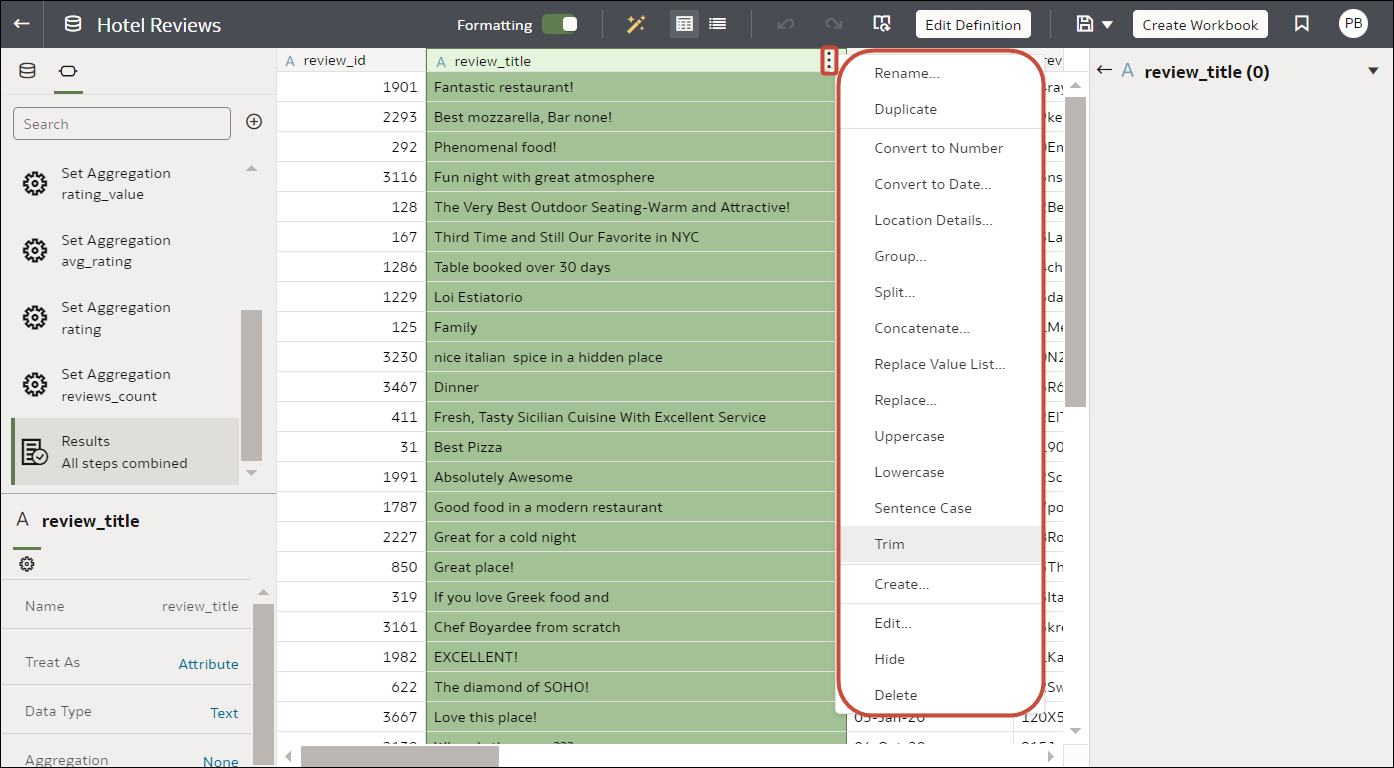Référence de transformation
Découvrez les options de transformation de données auxquelles vous pouvez accéder dans l'éditeur de transformation. Par exemple, pour catégoriser les temps de tour de piste d'une course dans une colonne d'un ensemble de données, vous pouvez utiliser l'option Discrétiser.
Pour sélectionner les options de transformation dans l'éditeur de transformation, ouvrez l'ensemble de données, cliquez sur Options (points de suspension en haut à droite de la colonne de données ![]() ), puis sélectionnez une option (par exemple, Discrétiser, Renommer ou Convertir en texte).
), puis sélectionnez une option (par exemple, Discrétiser, Renommer ou Convertir en texte).
| Option | Description |
|---|---|
| Discrétiser | Créez vos propres groupes personnalisés pour des plages numériques. Par exemple, vous pouvez créer des discrétisations pour une colonne d'âge avec des tranches d'âge discrétisées sur Pre-Teen, Young Adult, Adult ou Senior selon vos exigences personnalisées. |
| Calculer la durée | Calculez la durée entre deux dates ou heures. Par exemple, pour analyser les délais de livraison de commandes, vous pouvez calculer le nombre de jours entre ORDER_DATE et DELIVERY_DATE. |
| Convertir en date | Remplacez le type de données de la colonne par une date et supprimez toutes les valeurs qui ne sont pas des dates de la colonne. |
| Convertir en nombre | Remplacez le type de données de la colonne par un nombre, ce qui supprime toutes les valeurs qui ne sont pas des nombres de la colonne. |
| Convertir en texte | Remplacez le type de données d'une colonne par du texte. |
| Créer | Créez une colonne basée sur une fonction. |
| Dupliquer | Créez une colonne avec le même contenu que la colonne sélectionnée. |
| Modifier | Modifiez les détails de la colonne. Par exemple, vous pouvez modifier le nom, sélectionner une autre colonne ou mettre à jour les fonctions. |
| Extraire la date | Extrayez des horodatages un ensemble d'informations de date et d'heure. Par exemple, vous pouvez extraire l'année 2024, le jour du mois 23 ou l'heure de la journée 03 PM. |
| Groupe, Groupe conditionnel | Sélectionnez Groupe pour créer vos propres groupes personnalisés. Par exemple, vous pouvez regrouper les Etats et les régions personnalisées, et catégoriser les montants en dollars dans des groupes en indiquant s'il s'agit de montants faibles, moyens et élevés. |
| Masquer | Masquez la colonne dans le panneau de données et dans les visualisations. Si vous voulez voir les colonnes masquées, cliquez sur Colonnes masquées (icône en forme de fantôme) dans le pied de page. Vous pouvez alors annuler le masquage de certaines colonnes ou de toutes les colonnes masquées à la fois. |
| Journaliser | Calculez le logarithme naturel d'une expression. |
| Minuscules | Mettez à jour le contenu d'une colonne avec des valeurs uniquement en lettres minuscules. |
| Puissance | Elevez les valeurs d'une colonne à la puissance que vous indiquez. La puissance par défaut est de 2. |
| Renommer | Modifiez le nom d'une colonne. |
| Remplacer | Remplacez du texte spécifique dans la colonne sélectionnée par une autre valeur que vous indiquez. Par exemple, vous pouvez remplacer toutes les instances de Mister par Mr.. |
| Majuscule en début de phrase | Mettez à jour le contenu d'une colonne pour faire en sorte que la première lettre du premier mot d'une phrase soit une majuscule. |
| Fractionner | Fractionnez une valeur de colonne en plusieurs parties. Par exemple, vous pouvez séparer en deux une colonne Name, pour le prénom et le nom. |
| Racine carrée | Créez une colonne remplie avec la racine carrée de la valeur de la colonne sélectionnée. |
| Majuscules | Mettez à jour le contenu d'une colonne avec des valeurs uniquement en lettres majuscules. |